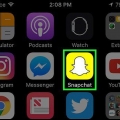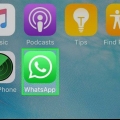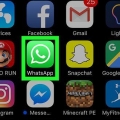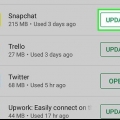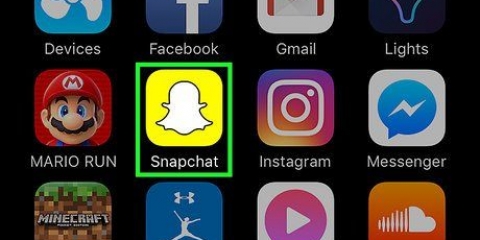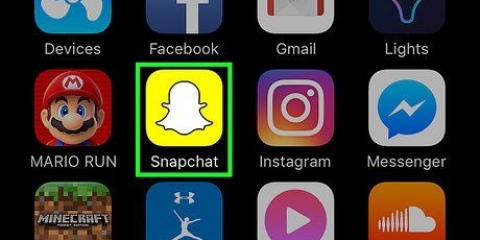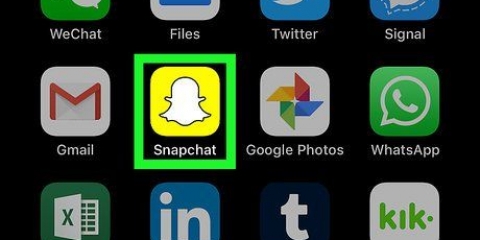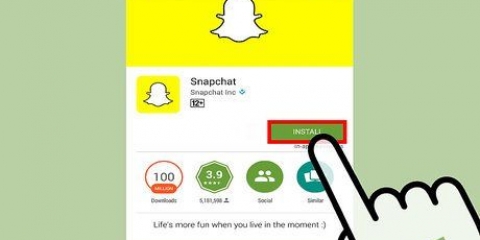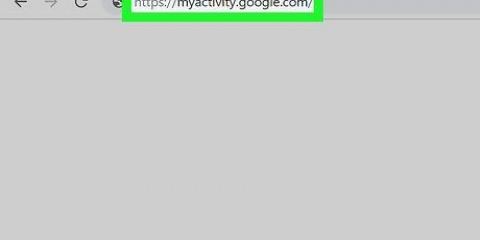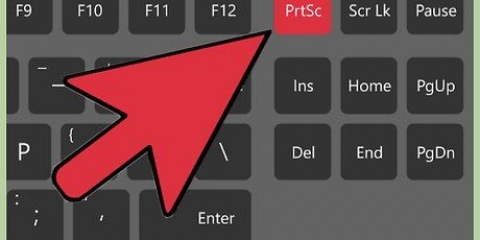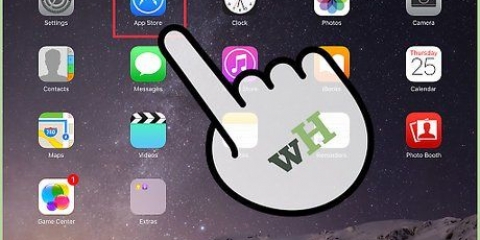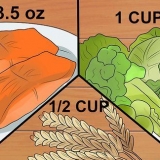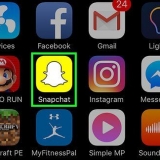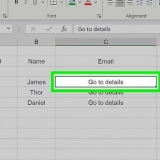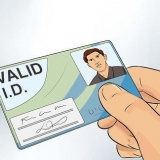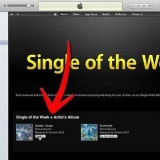Du kan gemme chats fra dine modtagere såvel som dine egne chats. Du kan trykke og holde den samme chat nede igen for at fjerne den. Når du forlader samtalen, forsvinder den ikke-gemte chat.




på iPhone du skal holde og slippe `Sleep/Wake`- og `Home`-knapperne på samme tid. Du vil høre et klik fra et kamera og se et blitz. Du har lige taget et skærmbillede. Med de fleste android-telefoner skal du trykke på `Hjem/Lås`- og `Lydstyrke ned`-knapperne på samme tid. På nogle Android-telefoner er det ikke nødvendigt at trykke på disse knapper.
Hvis du bruger en iPhone, kan du finde dit skærmbillede i albummet `Skærmbilleder` i Fotos og i din `Kamerarulle`. At tage et skærmbillede af et snap vil ikke få tidsindikatoren i øverste højre hjørne af snappet til at forsvinde.



Gem snapchat-samtaler
Indhold
Denne artikel viser dig, hvordan du gemmer snaps og chats i Snapchat på din telefon til dine egne arkiver.
Trin
Metode 1 af 3: Gem en chat

1. Åbn Snapchat. Dette er det gule ikon med et hvidt spøgelse indeni. Hvis du trykker på denne, åbnes Snapchats kameragrænseflade.

2. Stryg til højre. Dette åbner menuen `Chat`, hvorfra du kan få adgang til individuelle chats.
Du vil ikke kunne gemme en chat, som du allerede har åbnet og lukket.

3. Swipe til højre på den chat, du har i tankerne. Dette åbner chatsamtalen.

4. Tryk og hold den tekst, du vil gemme. Baggrunden bliver grå, og ordet "gemt" skulle vises til venstre for chatten.

5. Se din gemte chat ved at genåbne samtalen, når du vil. Din gemte chat vises øverst i chatvinduet og forbliver der, medmindre du fjerner lagringen af den.
Metode 2 af 3: Tag et skærmbillede af et øjeblik

1. Åbn Snapchat. Dette er det gule ikon med et hvidt spøgelse indeni. Hvis du trykker på denne, åbnes Snapchats kameragrænseflade.

2. Stryg til højre. Dette åbner menuen `Chat`.
Du vil ikke være i stand til at tage et skærmbillede af et snap, du har åbnet og lukket før.

3. Tryk på det snap, du vil tage et skærmbillede af. Dette vil åbne snappet, og du vil have 1 til 10 sekunder til at tage et skærmbillede, før snappet udløber.
Du kan afspille et snap om dagen ved at trykke og holde på det udløbne snap. Hvis du lukker Snapchat-appen, vil du ikke kunne afspille snappet igen.

4. Tryk på din telefons skærmbilledekombination. Dette vil tage et skærmbillede af det snap, du ser i øjeblikket. Din kontaktperson vil modtage en besked om, at du lige har taget et skærmbillede.

5. Åbn din telefons billedgalleri. Dit snap vil blive gemt i dit standard skærmbilledegalleri.
Metode 3 af 3: Gem din egen snap

1. Åbn Snapchat. Dette er det gule ikon med et hvidt spøgelse indeni. Hvis du trykker på denne, åbnes Snapchats kameragrænseflade.

2. Tag et snap. Tryk på "Capture"-ikonet nederst på skærmen for at tage et billede, eller hold det nede for at optage en video.

3. Tryk på knappen Download. Det er det nedadpegende pilikon ved siden af snap-timeren i nederste venstre hjørne af din skærm.

4. Åbn din telefons billedgalleri. Dit snap vil blive gemt i dit standardgalleri, og her kan du se alle dine gemte snaps.
Hvis du bruger en iPhone, kan du finde dit skærmbillede i albummet `Skærmbilleder` i Fotos og i din `Kamerarulle`.
Tips
- Du kan også tage skærmbilleder af chats. Både du og din modtager vil modtage en besked, når du gør dette.
Advarsler
- Tag generelt ikke skærmbilleder af snaps fra personer, du ikke har tæt kontakt med. Der vil være mærkelige blikke, når du tager skærmbilleder af følsomme eller upassende snaps.
Artikler om emnet "Gem snapchat-samtaler"
Оцените, пожалуйста статью
Populær